Actualizado el 7 de Febrero del 2021 (Publicado el 13 de Diciembre del 2020)
2.893 visualizaciones desde el 13 de Diciembre del 2020
539,7 KB
61 paginas
Creado hace 13a (18/07/2011)
Bash scripting
Pablo Garaizar Sagarminaga
e-ghost, cursos de verano, 2011
�¿Qué vamos a ver?
● El intérprete de comandos:
● Comandos básicos.
● Tuberías.
● Comandos de filtrado.
● Búsquedas y expresiones regulares.
● Otros comandos.
● Scripting.
● Optimizaciones.
�Intérprete de comandos
● Shells
● Existen muchas shells: sh, csh, ksh, bash, etc.
● Entorno de trabajo:
– Case sensitive: sensible a mayúsculas (ECHO != echo).
– Sintáxis: comando arg1 arg2... argn
– Si un programa no está en el PATH: ./programa
– Prompt:
● $: usuario normal
● #: usuario administrador/a (root)
�Comandos básicos
● ls: listar.
● man: manual.
● pwd: directorio actual.
● cd: cambia de directorio.
● echo: escribe texto.
● cat: muestra fichero.
● more: paginador.
● file: muestra tipo de fichero.
● touch: crea fichero.
● rm: borra fichero.
● mkdir: crea directorio.
● rmdir: borra directorio.
● cp: copia ficheros.
● mv: mueve ficheros.
● ln: crea enlaces.
● date: muestra la fecha.
�Tuberías
● Un proceso en un sistema UNIX-like tiene
inicialmente abiertos 3 “desagües”:
● 0: STDIN o entrada estándar
● 1: STDOUT o salida estándar
● 2: STDERR o salida de error
● Imaginémonos una refinería:
– Metes crudo por 0 (STDIN), consigues gasolina por 1
(STDOUT) y bastantes residuos por el “desagüe” 2
(STDERR).
�Tuberías
● Redirigiendo la salida de un comando:
● > : redirigir STDOUT a un fichero
– ls > listado.txt
● >> : redirigir STDOUT al final de un fichero (añadir)
– ls >> listados.txt
● 2> : redirigir STDERR a un fichero
– ls 2> errores.txt
● 2>> : redirigir STDERR al final de un fichero
– ls 2>> errores.txt
�Tuberías
● Redirigiendo la entrada de un comando:
● < : redirigir el contenido de un fichero a STDIN
– tr a A < fichero.txt
● Tuberías:
● | : es posible recoger la salida de un desagüe y
conducirlo a la entrada de otro comando.
– cat fichero.txt | tr a A
�Comandos de filtrado
● sort: ordena líneas de ficheros de texto.
● tr: reemplaza un carácter por otro.
● head: muestra las N primeras líneas de un fichero.
● tail: muestra las N últimas líneas de un fichero.
● wc: cuenta líneas, palabras o caracteres.
● cut: permite “cortar” columnas de un fichero en función de un
carácter.
�Búsquedas y regexps
● Comandos de búsqueda:
● find: busca ficheros.
● grep: busca patrones en ficheros.
● sed: modifica patrones.
● awk: busca y modifica campos en ficheros.
● Todos usan patrones, expresiones regulares.
�Búsquedas y regexps
● grep: busca una cadena o patrón en ficheros y
muestra las líneas que la contienen.
grep [opciones] patron [fich1 fich2...]
● Metacaracteres válidos:
– . (un carácter cualquiera)
– * (cero o más ocurrencias del carácter anterior)
– ^ (principio de línea)
– $ (fin de línea)
– [af] (cualquier carácter del rango)
– \< \> (principio y fin de palabra)
�Búsquedas y regexps
● Opciones típicas:
– -c escribe sólo el número de ocurrencias encontradas.
– -i
– -l escribe sólo los nombres de fichero donde ha
ignora mayúsculas y minúsculas.
encontrado el patrón.
– -s opera en silencio, sólo saca mensajes de error.
– -v escribe líneas que NO contienen el patrón
– -w trata el patrón como una palabra entera.
● Uso típico: filtrar la salida de un comando
$ comando | grep ....
�Búsquedas y regexps
● Patrones
– . (un carácter cualquiera)
– * (cero o más ocurrencias del carácter anterior)
– ^ (principio de línea)
– $ (fin de línea)
– [af] (cualquier carácter del rango)
– [AD] (caracteres '', 'A', 'D')
– [^56] (todos los caracteres excepto '5' y '6')
– [5^6] (caracteres '5', '^', '6')
– [[:alnum:]] (todos los caracteres alfanuméricos)
�Búsquedas y regexps
● Quoted Braces (llaves)
● Se utilizan para buscar un número determinado de
repeticiones de la expresión:
– expresion_regular \{min, max\}
● grep '[345]\{2,4\}' fichero
– expresion_regular \{exact\}
● grep 'r\{2\}' fichero (busca dos 'r' seguidas)
– expresion_regular \{min,\}
● grep 'er\{2,\}' fichero
(busca lineas con al menos dos caracteres
'r' precedidos por una 'e').
�Búsquedas y regexps
● Quoted Parentheses (paréntesis)
● Almacena los caracteres que concuerdan con la
expresion regular en un registro.
● Se pueden utilizar hasta 9 registros en una
expresión regular
● Para referenciar los registros utilizamos \1 a \9
– Ejemplo: listamos líneas con dos caracteres idénticos
seguidos:
– grep '\(.\)\1' fichero
�Búsquedas y regexps
● ¿Qué es awk?
● Awk es un lenguaje de programación utilizado para
manipular texto.
● Los datos se manipulan como palabras (campos)
dentro de una línea (registro).
● Un comando awk consiste en un patrón y una
acción que comprende una o más sentencias.
– awk 'patron { accion }' fichero ...
�Búsquedas y regexps
● ¿Qué es awk?
● awk comprueba cada registro de los ficheros
indicados en busca de coincidencias con el patrón;
si se encuentra alguna se realiza la acción
especificada.
● awk puede actuar como filtro tras un pipe o obtener
los datos de la entrada estándar si no se especifica
ningún fichero.
�Búsquedas y regexps
● Expresiones regulares
● Las expresiones regulares quedan delimitadas con
el carácter '/' (ej: /x/)
● Además de todas las comentadas hasta ahora, awk
puede utilizar:
– /x+/
– /x?/
– /x|y/ Tanto x como y
– (string) Agrupa una cadena para usar con + o ?
Una o más ocurrencias de x
Una o ninguna ocurrencia de x
�Búsquedas y regexps
● Sentencia print
● Es de las más utilizadas
– awk 'patron { print }' f_ent > f_sal
● este ejemplo sería lo mismo que:
$ grep patron f_ent > f_sal
– Referenciando campos:
● $0: Registro completo
● $1: Primer campo del registro
● $2: Segundo campo del registro
● ...
�Búsquedas y regexps
● Más funcionalidades:
● Multiples sentencias en una acción
– Usando “;” o salto de línea:
● Comentarios con “#”
● Comparaciones de expresiones regulares o strings
– ==, !=, <, <=, >, >=, ~, !~, ||, &&
– $1 ~ /x/
$ awk '$1 ~ /^[T]/ || $3 ~ /^[46]/ { print } fichero
�Búsquedas y regexps
● Más funcionalidades:
● Variables de usuario
● Operaciones aritméticas
● Estructuras de control
– if – else if – else
– while
– for
�Búsquedas y regexps
● find: herramienta muy potente para realizar
búsquedas de ficheros. Sintaxis:
– find [path] opciones
● Opciones típicas:
– name “nombre”
– type (d|f|l|s|...)
– maxdepth n
– mindepth n
– mtime n
– exec comando \; ({} indica el fichero)
�Usuarios y grupos
● useradd: añade un usuario en el sistema.
● userdel: elimina un usuario del sistema.
● usermod: modifica las propiedades de un usuario.
● groupadd: añade un grupo de usuarios en el sistema.
● groupdel: elimina un grupo del sistema.
● groupmod: modifica las propiedades de un grupo.
● passwd: modifica la contraseña de un usuario.
● gpasswd: añade un usuario a un grupo.
�Propietarios y permisos
● chmod: modifica el modo de acceso de un fichero.
● chown: modifica el propietario de un fichero.
● chgrp: modifica el grupo propietario de un fichero.
● who: muestra usuarios conectados al sistema.
● whoami: muestra el nombre de usuario del usuario actual.
● id: muestra las propiedades del usuario y grupo actuales.
● su: cambio de usuario actual.
�Gestión de procesos
● top: muestra información de procesador, procesos y memoria.
● ps: muestra la lista de procesos que se están ejecutando.
● pstree: ps en forma de árbol.
● pgrep: ps + grep.
● pidof: muestra el PID del proceso que solicitemos.
● kill: envía una señal a un proceso (PID).
● killall: envía una señal a un proceso (nombre).
�Gestión de procesos
● &: al lanzar un proceso lo lanza en segundo plano.
● bg: manda un proceso a ejecutarse en segundo plano.
● fg: lleva un proceso a ejecutarse en primer plano.
● ctrl+z: interrumpe un proceso y lo suspende.
● ctrl+c: interrumpe un proceso y lo para (señal KILL).
● jobs: muestra las tareas de la sesión actual en segundo plano.
● nohup: hace que un proceso cuelgue de init y redirige su salida
a nohup.out.
● disown: hace un nohup de un proceso ya en ejecución.
�Comandos de backup
● gzip: compresor estándar
● bzip2: compresor más pontente pero más lento
● tar: empaquetador de ficheros (muy útil)
● zcat: cat sobre archivos comprimidos
● zmore: more sobre archivos comprimidos
● zgrep: grep sobre archivos comprimidos
● zgrep cadena file.gz
● gzip c file.gz | grep cadena
�Shell Scripts
● Script = Guión.
● Tareas repetitivas se pueden agrupar en un
guión y ejecutarse automáticamente (Batch
Processing).
● Es sencillo ejecutar 4 comandos para crear un
buzón de correo.
● No lo es tanto para crear 20.000 buzones.
● Es sencillo hacer un bucle que se repita 20.000
veces ;-)
�Shell Scripts
● Nuestro primer shell script:
● Usamos un editor y creamos el fichero hola.sh
● Contenido de hola.sh:
#!/bin/sh
echo hola
● Con #! en la primera línea indicamos quién debería
interpretar el resto de comandos (/bin/sh).
● Posteriormente escribimos los comandos
separados por saltos de línea.
�Shell Scripts
● Variables:
● Una variable tiene un nombre y un valor, y sirve
para dotar de dinamismo a nuestros scripts:
FECHA=”15/07/2004”
echo “Hoy es $FECHA”
– FECHA es el nombre de la variable.
– $FECHA es su valor.
● Para asignar un valor, se utiliza “=”. ¡¡¡SIN
ESPACIOS!!!
�Shell Scripts
● Variables de entorno:
● Al arrancar una shell, ya hay muchas variables
definidas, son las variables de entorno.
– Podemos ver su valor con el comando “env”.
● Ámbito de una variable:
– Si se define una variable en una shell, sólo tiene valor en
esa shell, a no ser que se exporte a los programas “hijo”.
– export USUARIO=”joaquin”
– Si desde esa shell lanzamos un script u otro programa, la
variable USUARIO contendrá “joaquin”.
�Shell Scripts
● Variables: interactividad
● Es posible leer del usuario el valor de una variable,
dotando a nuestros scripts de interacti
 Crear cuenta
Crear cuenta
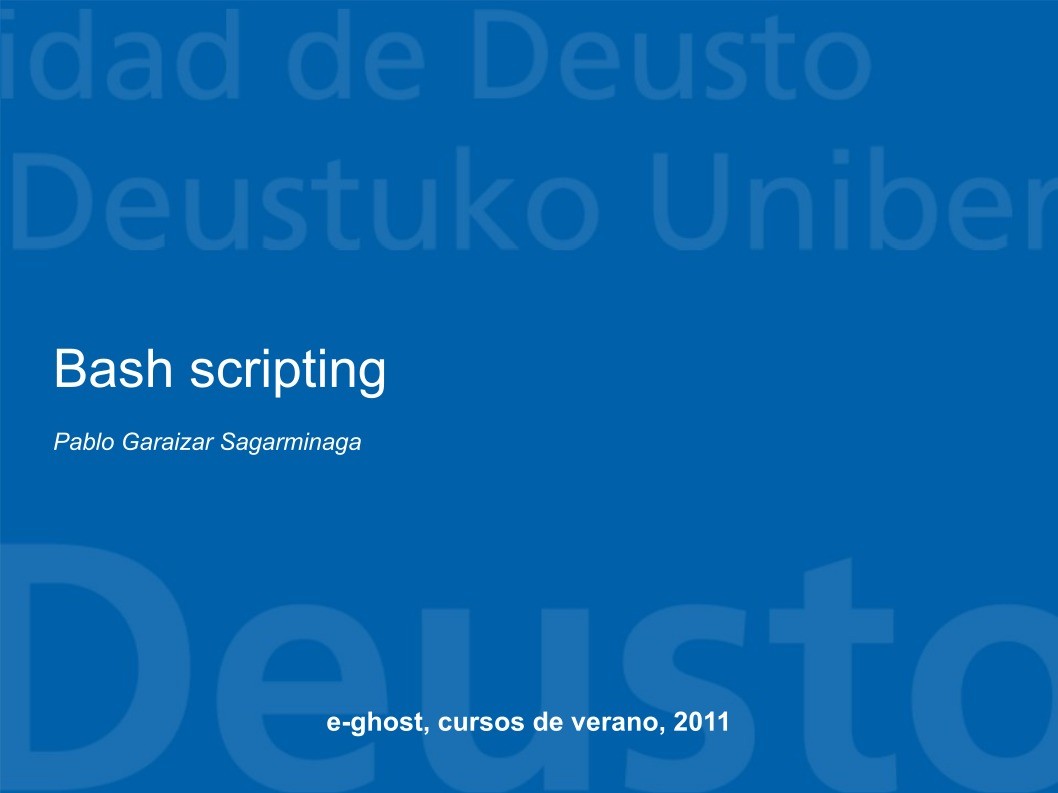

Comentarios de: Bash Scripting (0)
No hay comentarios